WPS表格中添加左右雙坐標軸的方法教程
時間:2023-06-15 09:52:52作者:極光下載站人氣:5136
wps表格是很多小伙伴都在使用的一款軟件,在其中我們有時候會需要插入一些圖表,方便以更加直觀的方式展現數據。如果我們在WPS表格中插入圖標后,系統會自動出現“圖表工具”,可以方便我們進行想要的編輯處理。如果我們在電腦版WPS表格中插入圖標后希望設置左右雙坐標軸,小伙伴們知道具體該如何進行操作嗎,其實操作方法是非常簡單的,我們只需要進行幾個非常簡單的操作步驟就可以了,小伙伴們可以打開自己的軟件動手操作起來。接下來,小編就來和小伙伴們分享具體的操作步驟了,有需要或者是有興趣了解的小伙伴們快來和小編一起往下看看吧!
操作步驟
第一步:雙擊打開WPS表格,選中數據后在“插入”選項卡中點擊“全部圖表”;
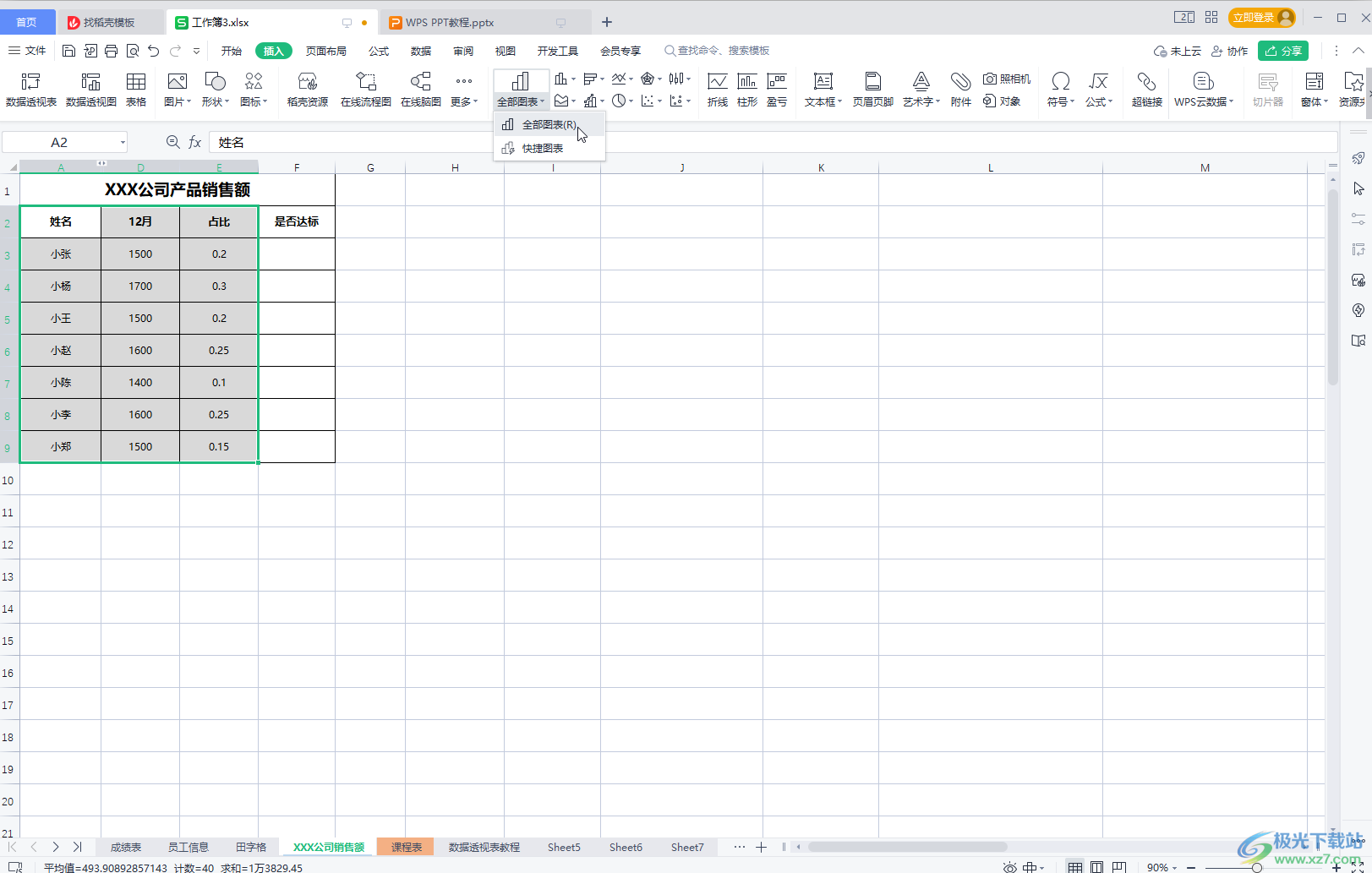
第二步:方法1.在打開的窗口中點擊切換到“組合圖”欄,點擊選擇一個想要的組合圖樣式,在界面右側將某一個數據勾選為“次坐標軸”,然后可以點擊下拉箭頭選項想要的圖表類型,然后點擊一處圖表就可以插入了;
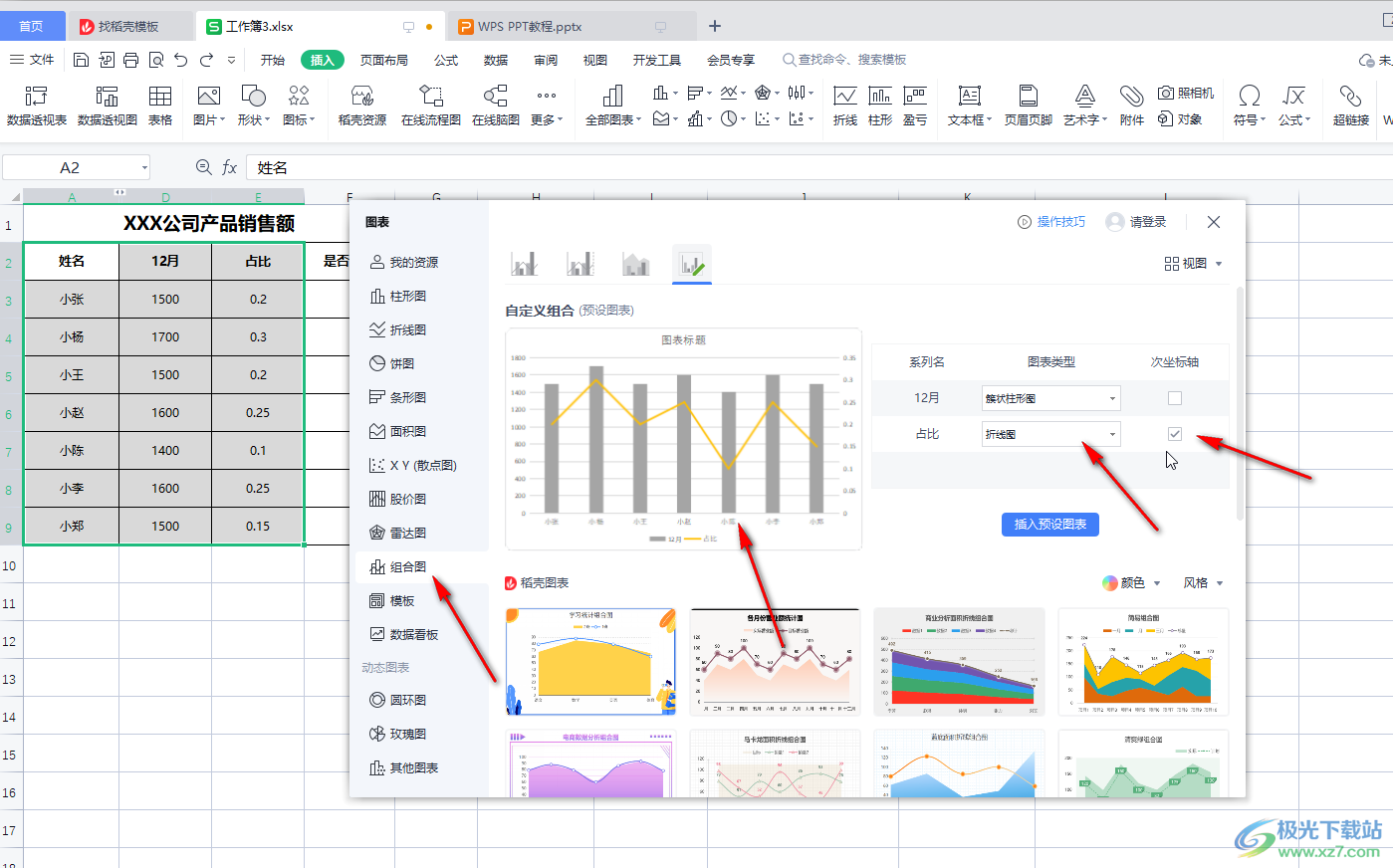
第三步:可以看到圖表中左右兩邊都有坐標軸了,雙擊還可以在打的側邊欄中調整刻度值等;
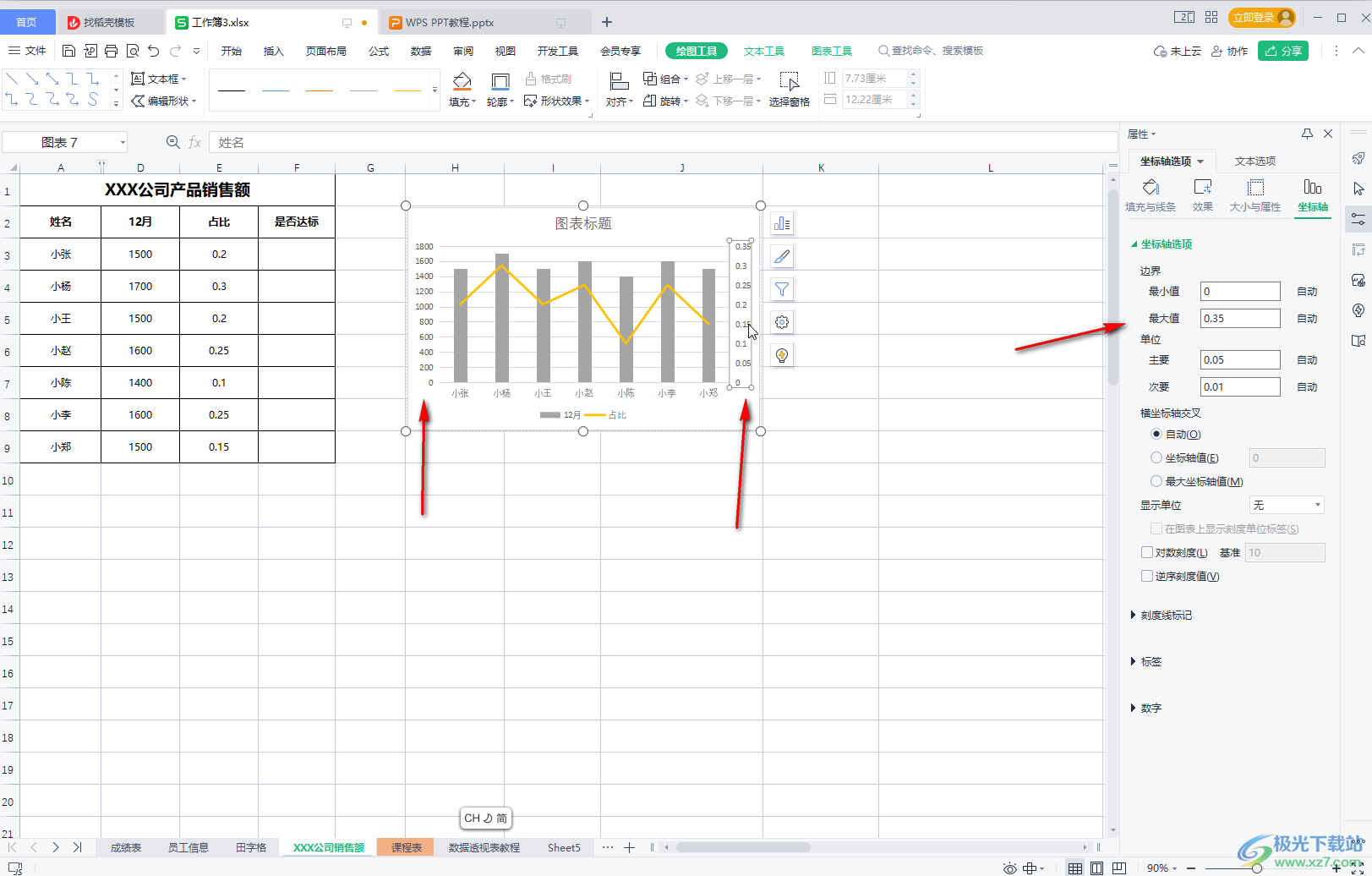
第四步:方法2.插入一個數據系列后,右鍵點擊一下,選擇“設置數據系列格式”;
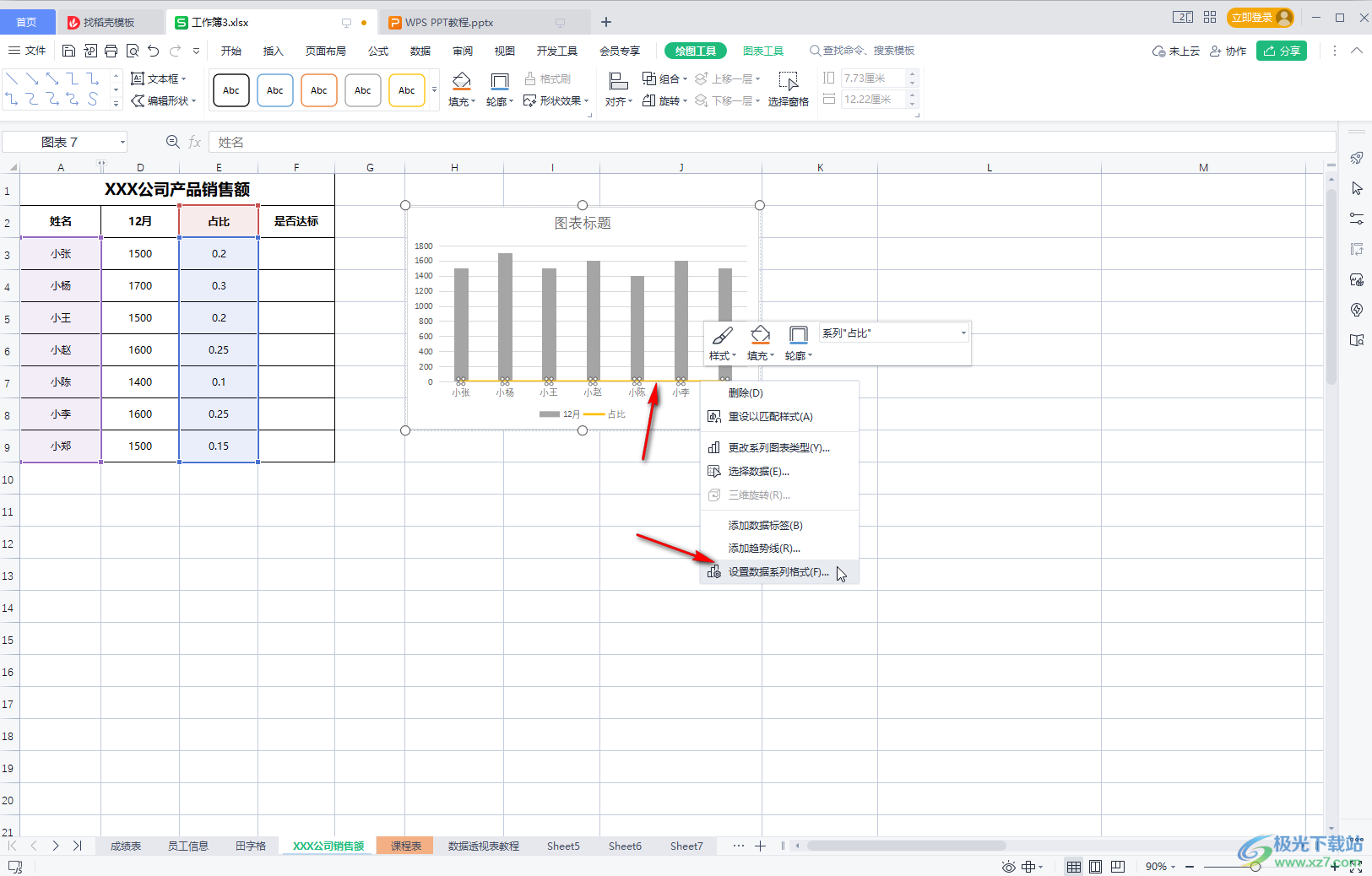
第五步:在打開的側邊欄中點擊選擇“次坐標軸”,就可以得到雙坐標軸了。
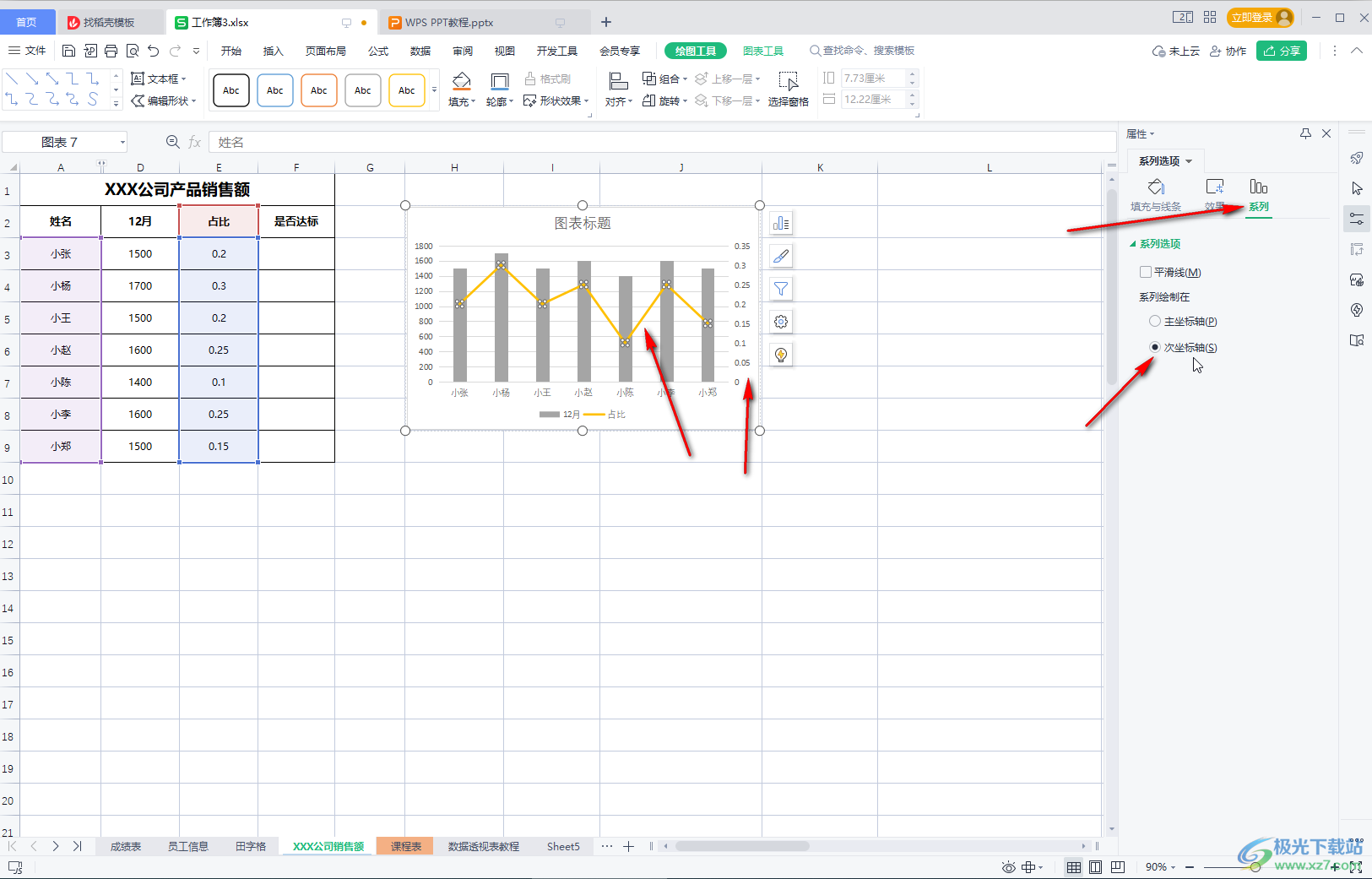
以上就是電腦版WPS表格中設置左右雙坐標軸的方法教程的全部內容了。上面的兩種操作方法都是非常簡單的,小伙伴們可以打開自己的軟件后分別動手操作一下。

大小:240.07 MB版本:v12.1.0.18608環境:WinAll, WinXP, Win7, Win10
- 進入下載
相關下載
熱門閱覽
- 1百度網盤分享密碼暴力破解方法,怎么破解百度網盤加密鏈接
- 2keyshot6破解安裝步驟-keyshot6破解安裝教程
- 3apktool手機版使用教程-apktool使用方法
- 4mac版steam怎么設置中文 steam mac版設置中文教程
- 5抖音推薦怎么設置頁面?抖音推薦界面重新設置教程
- 6電腦怎么開啟VT 如何開啟VT的詳細教程!
- 7掌上英雄聯盟怎么注銷賬號?掌上英雄聯盟怎么退出登錄
- 8rar文件怎么打開?如何打開rar格式文件
- 9掌上wegame怎么查別人戰績?掌上wegame怎么看別人英雄聯盟戰績
- 10qq郵箱格式怎么寫?qq郵箱格式是什么樣的以及注冊英文郵箱的方法
- 11怎么安裝會聲會影x7?會聲會影x7安裝教程
- 12Word文檔中輕松實現兩行對齊?word文檔兩行文字怎么對齊?
網友評論